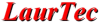Introduzione
Nello scorso articolo abbiamo dato un’occhiata generale ad Energia, arrivando a caricare lo Sketch “Blink_var” sul nostro MSP430.
In questa lezione, andremo ad utilizzare i pin presenti sul LaunchPad per accendere due LED collegati tramite una BreadBoard, mostrando in questo modo come controllore un pin generico dell'MSP430 come uscita (Output). Prima però daremo un'occhiata ai componenti usati, ovvero il LED, il Resistore e la Breadboard.
Materiale necessario
Per il nostro progetto abbiamo bisogno del seguente materiale:
- Software Energia
- Scheda di sviluppo LaunchPad MSP430
- Breadboard
- 2 resistori da 150ohm
- 2 diodi LED
Cos'è un diodo LED?
Un diodo LED è un semiconduttore emettitore di luce, ovvero un Light Emitting Diode. Il LED è composto da due piedini. Il piedino più lungo è il positivo, nominato Anodo, mentre quello più corto è il negativo, nominato catodo. Essendo un semiconduttore è necessario montarlo rispettandone la polarità, ovvero verso di inserzione. È interessante far notare che il colore del LED non deriva dal contenitore, che rappresenta solo un filtro ottico, ma dal particolare drogaggio della giunzione PN che lo costituisce. In particolare per mezzo del drogaggio è possibile controllare la frequenza di emissione della luce, ovvero il colore. Per tale motivo LED rossi potrebbero avere anche un contenitore trasparente. Tipicamente i LED è possibile trovarli di colore Rosso, Verde, Giallo (a basso costo), ma anche di colore Blu, Bianco. Per far accendere un LED non è possibile collegarlo direttamente ad una batteria, infatti il LED deve essere utilizzato almeno con una resistenza per limitare la quantità di corrente che fluisce attraverso la sua giunzione, altrimenti potrebbe danneggiarsi. In Figura 1 è riportato un esempio di Diodo LED.

Figura 1: Esempio di diodi LED di vario colore.
Cos'è un Resistore?
Il Resistore, anche chiamato resistenza, serve come dice il nome a fornire una resistenza al flusso di corrente in un circuito. L'unità di misura del resistore è l'Ohm.
Il valore della resistenza viene a dipendere dalla particolare struttura interna e materiale utilizzato e il suo valore viene scritto sul contenitore facendo generalmente uso del codice dei colori riportato in Figura 2 (Serie E12).
Esempio
Figura 2: Codice dei colori dei resistori della serie E12.
Nell'esempio di Figura 2, il primo anello è marrone ed ha valore 1. Il secondo anello è nero ed ha valore 0. Il terzo anello è arancione e vale 10^3 . Il quarto anello è d'oro e significa che la tolleranza del resistore in questione è del 5%.
Mettendo assieme i numeri: 1 0 e 10^3 (ovvero si aggiungendo 3 zeri) si ha che il resistore finale è di 10000 ohm ovvero 10Kohm. Essendo la tolleranza del 5% vuol dire che il valore reale è contenuto tra 99500 e 10500 ohm.
Cos'è una Breadboard?
Una Breadboard è uno strumento utilizzato per creare prototipi di circuiti elettrici. A differenza della basetta millefori (un circuito stampato su basetta ramata) sulla quale vengono saldati i componenti e i collegamenti che formano il prototipo (e che dunque non è riutilizzabile), la Breadboard non richiede saldature ed è pertanto utilizzabile per ulteriori progetti. Per tale ragione la Breadboard è utilizzata soprattutto per circuiti temporanei.
Una Breadboard consiste in una base in plastica con numerosi fori nei quali inserire i reofori dei componenti. Questi vengono fermati meccanicamente e collegati elettricamente mediante delle clip metalliche. La distanza tra i fori è tipicamente di 2,54 mm, ovvero proprio quella utilizzata dai circuiti integrati e la gran parte dei componenti elettronici. In Figura 3 è riportata una Breadboard da laboratorio con due Breadboard affiancate e l'opzione di un collegamento con l'alimentatore per mezzo dei connettori banana. Si noti che sul bordo della Breadboard sono presenti i fori per l'alimentazione, delineati dalle righe rosse e blu.

Figura 3: Esempio di Breadboard da 1280 fori.
Esempio Applicativo
Andiamo a riaprire l'esempio “Blink_var” presente nel percorso File → Sketchbook che abbiamo modificato nella scorsa Lezione, come riportato in Figura 4.

Figura 4: Sketch Blink_var.
A questo punto abbiamo due possibilità:
Modificare lo Sketch andando ad inserire nel codice due pin diversi da quelli collegati ai diodi LED presenti sulla scheda, in questo caso basterà aggiungere le stringhe necessarie a reinizializzare i pin RED_LED e GREEN_LED come fatto nell'esempio in Figura 5.

Figura 5: Esempio 1.
Un'altra soluzione potrebbe essere quella di scollegare i connettori vicino ai LED presenti sulla scheda in modo da scollegare suddetti LED dall'uscita del microcontrollore, utilizzando cosi lo stesso codice e i connettori J1 e J2. I Jumper da rimuovere sono indicati in Figura 6. In questo caso le uscite che andremo a prendere in considerazione saranno i pin presenti sulla scheda denominati P1_0 e P1_6.

Figura 6 : Jumper da rimuovere per scollegare i LED montati sulla scheda LaunchPad.
Una volta decisa quale strada intraprendere (nel nostro esempio utilizzeremo la seconda scelta), colleghiamo le uscite ad una Breadboard sulla quale andremo a collegare le resistenze ed i LED come mostrato in Figura 7.

Figura 7: Collegamenti su Breadboard.
A questo punto collegheremo il LaunchPad alla porta USB riuscendo cosi a far lampeggiare i LED sulla Breadboard!
Autore : Andrea Valeriani
Bibliografia
- Ambiente di sviluppo Energia – per MSP430
- Scheda di sviluppo LauchPad MSP-EXP430G2
- Corso di programmazione MSP430 basato su Code Composer Studio e LaunchPad MSP430
- Adattatore schede Arduino – LauchPad
- Domande? Forum MSP430
-
Fritzing : programma per realizzare le immagini per l'assemblaggio di uno schema elettrico.
{jcomments on}